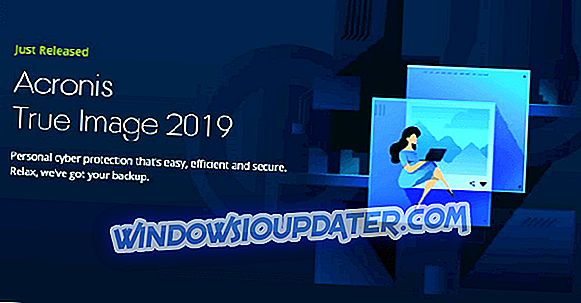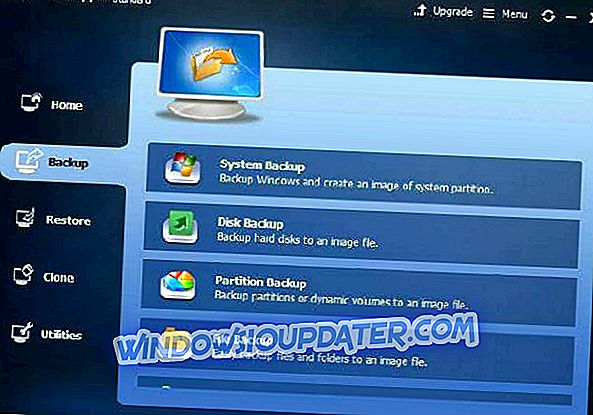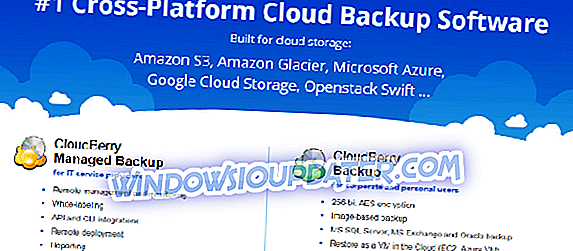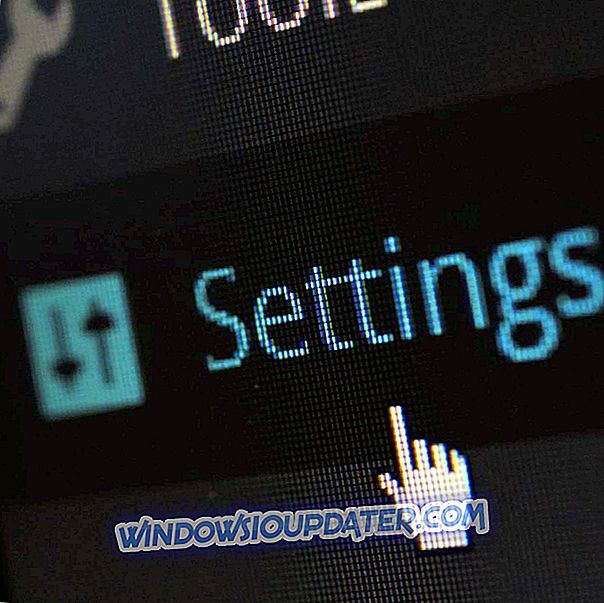5 perangkat lunak cadangan terbaik yang dapat di-boot untuk Windows 10 [DAFTAR 2019]
Pada artikel ini, kita akan melihat beberapa perangkat lunak cadangan terbaik yang dapat di-boot untuk Windows 10 tetapi sebelum kita mulai, mari kita mengingatkan diri kita sendiri tentang apa perangkat lunak ini.
Kami membutuhkan perangkat lunak cadangan yang dapat di-boot ketika ada kesalahan yang luar biasa sehingga kami harus memulai semuanya dari awal.
Mengapa Anda Membutuhkan Perangkat Lunak Cadangan Bootable yang Baik
Dengan risiko menyatakan yang sudah jelas, b
Alasan terbesar untuk memiliki perangkat lunak cadangan yang dapat di-boot adalah untuk membuat cadangan semua yang Anda hargai. Hebatnya, banyak bisnis memiliki praktik pencadangan yang buruk atau tidak ada sama sekali.
Dalam sebuah studi baru-baru ini yang diterbitkan dalam IT Pro pada bulan Juni, 2018, 50% (atau sekitar 4 juta bisnis Inggris) memiliki sedikit atau tanpa perlindungan cadangan. Itu berarti ada kemungkinan 50/50 bahwa perusahaan Anda adalah salah satunya.
Jika Anda masih duduk di pagar tentang apakah perangkat lunak cadangan bootable diperlukan, berikut adalah beberapa alasan untuk mulai memikirkannya.
Tanpa Perangkat Lunak Cadangan = Kehilangan Data
Dengan risiko menyatakan yang jelas kembali, alasan paling jelas untuk memiliki perangkat lunak cadangan yang dapat di-boot adalah melindungi Anda dari kehilangan semua yang ada di komputer Anda. Penyebab utama hilangnya data umumnya adalah kejadian sehari-hari yang dapat terjadi pada kita semua. Mereka termasuk:
- Menghapus file secara tidak sengaja. Ya, ini bisa terjadi pada siapa saja.
- Kegagalan hard drive
- Masalah listrik
- Kehilangan komputer
- Kebakaran dan kecelakaan
- Malware dan Virus. Apakah ransomware membunyikan lonceng untuk Anda?
Mencegah lebih baik daripada mengobati dalam skenario ini dan memiliki perangkat lunak cadangan yang dapat di-boot tidak hanya tentang menjaga keamanan data. Ini juga tentang menerapkan praktik terbaik untuk mengamankan data Anda di tempat pertama.
Penjadwalan Cadangan
Di masa lalu, satu-satunya cara untuk menjadwalkan pencadangan adalah dengan memasukkannya ke dalam agenda Anda dan berharap Anda ingat melakukannya. Sekarang, bahkan solusi perangkat lunak paling dasar memberi Anda opsi untuk menjadwalkan pencadangan kapan pun Anda mau.
Ini berarti bahwa semua yang perlu Anda lakukan adalah mengatur waktu berulang hari untuk menjadwalkan cadangan dan biarkan perangkat lunak melakukan sisanya. Dan karena sebagian besar komputer bahkan tidak dimatikan hari ini, cadangan dapat dijadwalkan selama istirahat makan siang atau setelah bekerja, mengurangi dampak pada pekerjaan Anda.
Menghemat Waktu dan Uang
Dengan cadangan otomatis di tempat, perusahaan tidak perlu membayar orang untuk melakukan proses untuk mereka. Ini adalah keuntungan besar bagi perusahaan yang berusaha menghindari biaya departemen dukungan TI khusus.
Selain itu, jika yang terburuk terjadi, proses untuk memulihkan data yang hilang menjadi sangat sederhana sehingga jika Anda dapat menyalakan komputer dan mengklik mouse, ada kemungkinan bahwa Anda akan dapat menginstal kembali semuanya dengan spesifikasi yang sama persis seperti sebelum data kerugian.
Mengurangi Biaya
Banyak perusahaan khawatir bahwa biaya perangkat lunak akan menjadi penghalang. Argumen utama untuk itu adalah bahwa biaya untuk perusahaan dalam data yang hilang, ditambah hari, minggu, atau bahkan berbulan-bulan kerja untuk mengambilnya, jauh melebihi biaya perangkat lunak itu sendiri.
Selain itu, jika perusahaan Anda menganggap perangkat lunak cadangan itu mahal, ia perlu memperbarui risetnya. Tidak hanya perangkat lunak jauh lebih murah daripada dulu, tetapi bahkan bisa gratis.
Baca terus untuk mengetahui sekitar lima perangkat lunak cadangan bootable terbaik di pasaran saat ini dan mana yang paling sesuai dengan kebutuhan Anda.
- 1
Paragon Backup & Recovery 16 (disarankan)

Paragon Backup & Recovery 16 tentu saja merupakan salah satu alat paling komprehensif di pasaran saat ini. Berikut adalah fitur cadangan utamanya:
- Catatan booting master hard drive
- Cadangan trek pertama
- Cadangan setiap partisi
- Cadangkan drive lengkap
- Mencadangkan File dan folder
- Dokumen, musik, video, musik atau cadangan file media lainnya
- Cadangan email
Fitur lain yang bermanfaat adalah penjadwal, yang berguna ketika Anda ingin cadangan dilakukan ketika pengguna komputer tidak ada.
Satu hal yang disukai banyak pengguna teknologi adalah tidak perlu mengembalikan semua yang telah Anda buat cadangannya. Trik yang sangat bagus adalah kemampuan untuk memulihkan satu file atau folder, bahkan jika file atau folder itu adalah bagian dari gambar hard drive yang lengkap.
File cadangan dapat disimpan ke drive lokal, eksternal atau jauh. Mereka juga dapat diunggah ke server menggunakan akses FTP, atau dibakar ke disk untuk mereka yang menyukai pendekatan old-school.
- Unduh sekarang Backup & Recovery Advanced gratis
- Beli sekarang Backup & Recovery Advanced
- 2
Acronis True Image
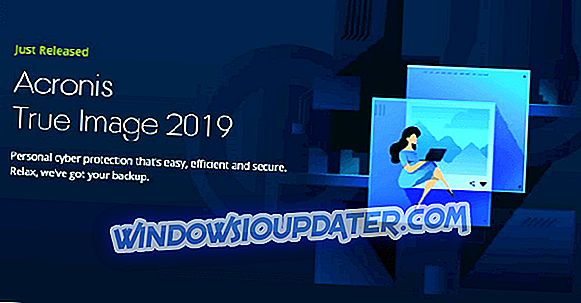
Acronis True Image menyediakan perlindungan yang diatur dan dilupakan, yang sangat bagus karena semakin mudah menggunakan perangkat lunak cadangan, semakin besar kemungkinan orang untuk menggunakannya.
Acronis True Image memiliki banyak fitur, terlalu banyak untuk dicantumkan di sini. Berikut adalah beberapa fitur utama:
- Sistem yang didukung: Windows, Mac, iOS, Android
- Jenis cadangan: Gambar penuh, File dan folder, Inkremental, Kloning disk
- Kemampuan pemulihan: Mengembalikan ke perangkat bertahan hidup yang sama atau berbeda, All-in-one survival kit
- Manajemen cadangan: Dasbor manajemen online, Tampilan visual kegiatan / statistik
- Langkah-langkah keamanan: Enkripsi AES-256, perlindungan anti-ransomware berbasis AI (drive PC / Mac / eksternal), sertifikasi file berbasis Blockchain, tanda tangan elektronik
Salah satu fitur yang lebih serius dari Acronis True Image adalah penggunaan teknologi Blockchain untuk menghindari enkripsi yang tidak sah. Ini sangat relevan dengan masalah ransomware terkini.
Fitur lain adalah Survival Kit, yang dapat Anda gunakan untuk membuat cadangan bootable dari partisi startup Anda.
Apa yang kebanyakan orang akan sukai tentang perangkat lunak ini adalah otomatisasi dari semuanya. Ini benar-benar sistem yang mengatur dan melupakan. Anda memilih apa yang ingin Anda backup dan kapan, dan perangkat lunak melakukan semuanya untuk Anda.
Ada juga opsi untuk mencadangkan semua yang ada di cloud dan Acronis memiliki sistem cloud sendiri, yang harganya sangat terjangkau.
- Unduh sekarang Acronis True Image versi gratis dari situs web resmi Acronis
- 3
Cadangan Aomei
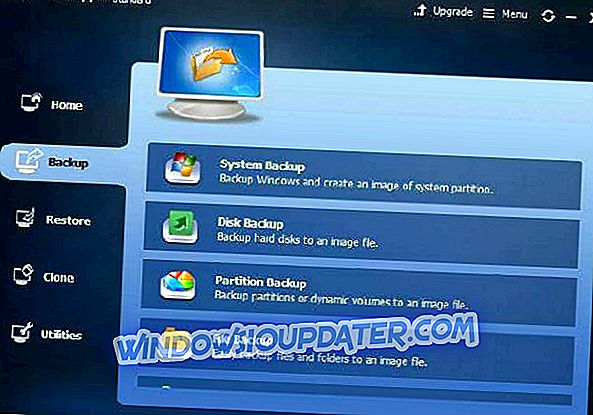
Aomei Backupper adalah perangkat lunak cadangan yang dapat di-boot yang dapat membuat cadangan sistem, disk cadangan, skedul jadwal, dan klon disk. Ini dapat digunakan untuk memulihkan data yang hilang dan memigrasi seluruh sistem operasi dan hard drive ke mesin lain jika diinginkan.
Berikut adalah beberapa dari banyak fitur Aomei Backupper:
- File dan Folder Cadangan
- Cadangan Sistem
- Disk Backup
- Cadangan Partisi
- Jadwalkan Pencadangan
- Cadangan Tambahan & Diferensial
- Cadangan Volume Disk Dinamis
- Cadangkan ke NAS
- File dan Folder Pulihkan
- Pemulihan Sistem
- Partisi dan Pemulihan Disk
Apa yang membuat Aomei Backupper menonjol dari platform lainnya adalah perangkat lunak Standar gratisnya. Menjadi sangat jujur di sini, untuk sebagian besar pengguna biasa, yang komputernya digunakan untuk aktivitas jenis sehari-hari, ini mungkin merupakan pilihan terbaik.
- Unduh sekarang Aomei Backupper
- 4
Novastor

NovaBACKUP dikembangkan untuk orang-orang TI dan bisnis kecil. Seperti kebanyakan perangkat lunak cadangan lainnya, penggunaan utamanya adalah untuk menghilangkan kerepotan dalam mencadangkan data.
Perangkat lunak ini hadir dalam tiga versi berbeda. Versi yang Anda butuhkan akan sangat tergantung pada jenis bisnis yang Anda jalankan. NovaBACKUP PC untuk sistem Windows individual, NovaBACKUP Server untuk server Windows, dan NovaBACKUP Business Essentials untuk server fisik dan virtual.
Berikut adalah daftar fitur utamanya:
- Cadangan PC, Server, dan Mesin Virtual
- Perlindungan untuk SQL dan Exchange
- Cadangan Penuh, Tambahan, dan Diferensial
- Cadangan Gambar Pemulihan Bencana
- Replikasi VM
- Pemulihan File Tunggal
- Pemulihan Perangkat Keras yang Berbeda
- 100% Sesuai HIPAA
- Cadangkan secara Lokal, Online & ke Situs Berbagi File
Salah satu fitur penting adalah bahwa dengan perangkat lunak, Anda juga berhak mendapatkan bantuan instalasi dan pengaturan gratis, dan dukungan teknis lokal.
Ini adalah tambahan yang cukup bagus jika Anda merasa perlu bantuan untuk mengatur semuanya. Namun, mengharapkan layanan tambahan tercermin dalam harga.
Unduh Novastor
- 5
CloudBerry
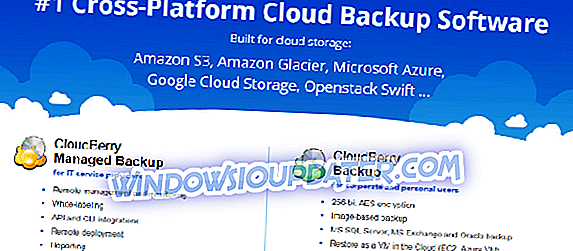
Akhirnya, mari kita lihat CloudBerry, yang menawarkan perangkat lunak cadangan yang dapat di-boot untuk platform cloud pribadi, publik, atau hybrid online untuk bisnis kecil dan menengah.
Salah satu fitur menonjol adalah wizard yang membawa Anda melalui langkah-langkah. Anda tidak memerlukan keterampilan teknis apa pun. Yang perlu Anda lakukan adalah memilih di mana di cloud Anda ingin menyimpan cadangan Anda, pilih opsi untuk kompresi dan enkripsi, putuskan apakah Anda ingin menjadwalkan pencadangan secara manual atau otomatis, dan mengatur pemberitahuan untuk pencadangan pasca.
Berikut adalah beberapa fitur utamanya:
- Cadangan Dikelola CloudBerry
- Manajemen dan pemantauan jarak jauh
- Pelabelan putih
- Integrasi API dan CLI
- Penyebaran jarak jauh
- Pelaporan
- Tambahkan dan Kelola Pengguna
- Kelola dan Pantau Pekerjaan Cadangan
- Tentukan harga Anda sendiri
- Kelola Paket dan Paket
- Enkripsi ujung ke ujung
Manfaat utama bagi sebagian besar bisnis adalah kemudahan penggunaan CloudBerry. Saat mengatur menggunakan wizard, dibutuhkan beberapa menit untuk mengaktifkan dan menjalankan semuanya. Termasuk dalam langganan adalah pembaruan otomatis, yang akan memberi Anda ketenangan pikiran bahwa data Anda dilindungi dengan baik.
Unduh CloudBerry
Baiklah, jadi ini adalah solusi perangkat lunak cadangan terbaik yang dapat di-boot untuk komputer Windows 10 Anda. Jika Anda memiliki pertanyaan atau saran, beri tahu kami di komentar di bawah.
PANDUAN TERKAIT:
- Cara Mencadangkan Data Aplikasi di Windows 8.1, Windows 10
- Cara Mencadangkan Bilah Tugas di Windows 10, 8.1
- Solusi: Cadangan sistem gagal di Windows 10